Der Google Tag Manager ist ein kostenloses Tool von Google, welches es dir ermöglicht, sogenannte Tags auf deiner Website zu verwalten und zu implementieren. Ein Tag ist ein kleiner Code-Schnipsel, der bestimmte Daten von einer Website sammelt und an Dritte weiterleitet. Beispiele für solche Tags sind Google Analytics, Facebook Pixel, Pinterest Pixel oder das AdWords-Conversion-Tracking.
Die Verwendung von vielen verschiedenen Tags auf einer Website kann bei direkter Einbindung im Quellcode schnell zur Unübersichtlichkeit führen und die Verwaltung der Tags kann schwierig werden. Hier kommt der Google Tag Manager ins Spiel. Mit diesem Tool können Tags, sobald es auf der Seite integriert ist, einfach auf der Website hinzugefügt, verwaltet und gesteuert werden, ohne dass der Code der Website direkt verändert werden muss.
Der Aufbau des Google Tag Manager (GTM) ist relativ einfach und übersichtlich gehalten, besonders für Einsteiger.
Auf der obersten Ebene befindet sich der Account, in dem mehrere Container verwaltet werden können. In diesem Konto hinterlegst und Verwaltest du deine Einstellungen und Informationen zu deinem Unternehmen und den Nutzern.
Ein Container ist eine Sammlung von Tags, Triggern und Variablen, die auf einer bestimmten Website verwendet werden. Über die Container-Übersicht kannst du den Ganzen oder Teile eines Container importieren und exportieren, Nutzer verwalten und viele weitere Einstellungen vornehmen.
Innerhalb eines Containers können Tags, Triggern und Variablen erstellt, bearbeitet und verwaltet werden. Diese findest du im “Arbeitsbereich” deines Containers. Tags, Trigger und Variablen kannst du manuell erstellen oder auf vorgefertigte Tag-Vorlagen und Variablen zurückgreifen. Zusätzlich findest du in diesem Abschnitt auch noch weitere Möglichkeiten zur Organisation deiner Tags: Du kannst sie in Ordnern ablegen oder Versionierung deines Containers einsehen.
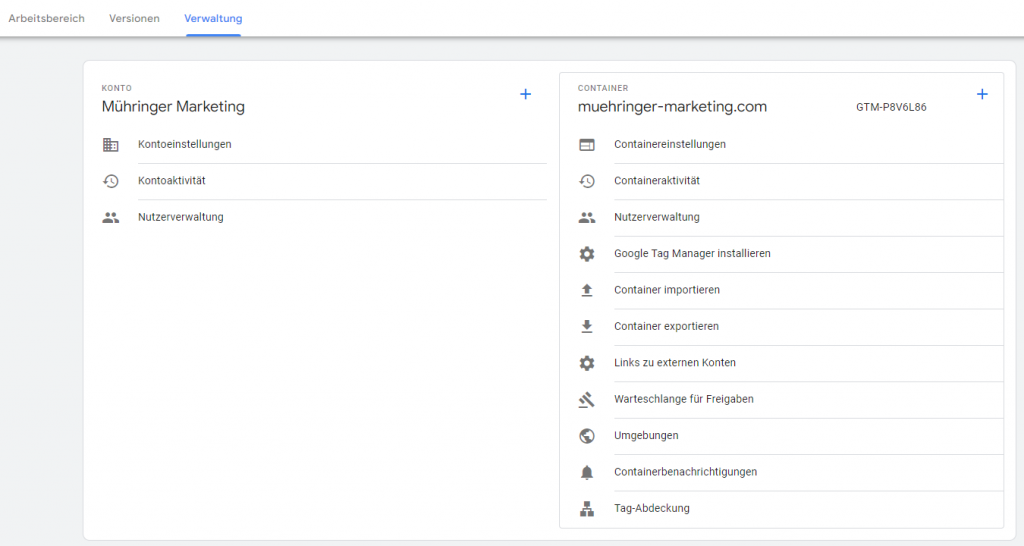
Der GTM hat also eine intuitive und benutzerfreundliche Oberfläche, die es ermöglicht, Tags, Triggern und Variablen einfach hinzuzufügen, zu verwalten und zu steuern. Zusammen mit der Vorschau-Funktion kann auf diese Weise sichergestellt werden, dass die Tags ordnungsgemäß funktionieren und Fehler vermieden werden, bevor sie auf der Live-Website aktiviert werden.
Die Funktionsweise des Google Tag Manager (GTM) ist darauf ausgelegt, die Verwaltung und Implementierung von Tags auf einer Website zu erleichtern. Dazu verfügt er über eine benutzerfreundliche Oberfläche, auf der Tags, Triggern und Variablen einfach hinzugefügt, verwaltet und gesteuert werden können.
Tags sind die eigentlichen Code-Schnipsel, die auf der Website ausgeführt werden. Trigger legen fest, unter welchen Bedingungen ein Tag ausgeführt werden soll. Variablen dienen dazu, bestimmte Daten auf der Website zu erfassen und an die Tags weiterzuleiten.

Ein wichtiger Bestandteil des GTM ist der sogenannte Data Layer. Der Data Layer ist eine Art virtueller Container, der auf der Website implementiert wird und bestimmte Daten sammelt, die dann von den Tags verwendet werden können. Beispielsweise kann ein Data Layer Informationen wie den Warenkorbwert oder die Anzahl der Artikel im Warenkorb sammeln und diese Daten an ein Tag weiterleiten, das dann die entsprechende Conversion-Tracking-Funktion ausführt. Diese Data Layer sind für manche Anwendungen bereits vorgefertigt im CMS-System integriert. Beispielsweise die Events “AddToCart” oder “Purchase” in einem Shopsystem.
Der Data Layer ermöglicht es, Daten auf einer strukturierten und standardisierten Art und Weise zu sammeln, was die Verwaltung und Steuerung der Tags erheblich vereinfacht. Es ist auch möglich, Variablen im GTM zu erstellen, die direkt auf den Data Layer zugreifen, um bestimmte Daten zu extrahieren und an Tags weiterzuleiten.
Wie du die “dataLayer.push()”-Funktion anwendest, kannst du in meinem Data-Layer-Guide nachlesen.
Ein weiteres wichtiges Feature des GTM ist die Möglichkeit, Tags zu testen und zu optimieren, bevor sie auf der Live-Website implementiert werden. Dies ermöglicht es, Fehler frühzeitig zu erkennen, zu vermeiden und sicherzustellen, dass die Tags ordnungsgemäß funktionieren, bevor sie auf der Live-Website aktiviert werden.
Insgesamt ist der Google Tag Manager ein mächtiges Werkzeug, das es ermöglicht, die Verwaltung und Implementierung von Tags auf einer Website zu vereinfachen und zu optimieren. Durch die Nutzung des Data Layer und der Möglichkeit, Tags zu testen und zu optimieren, kann man sicherstellen, dass die Tags ordnungsgemäß funktionieren und wichtige Daten erfasst werden.
Der Aufbau des Google Tag Manager (GTM) ist relativ einfach und übersichtlich gehalten, was ihn auch für Einsteiger interessant macht. Mit der kostenlosen und zentralen Tag Verwaltung ist er das perfekte Management-System. Hier sind alle Vorteile im Überblick:
– Intuitiver und benutzerfreundlicher Aufbau
– kostenloses Tool mit vielen Handlungsmöglichkeiten
– keine Programmierkenntnisse erforderlich was eine selbstbestimmte und schnelle Bearbeitung ermöglicht
– Kosten- und Zeitersparnis bei individuellen Anforderungen
– einfache Fehlerprüfung und -behebung
– zentrale Verwaltung aller Tags unterschiedlicher Integrationen
Die Einrichtung des Google Tag Managers (GTM) ist relativ einfach und kann in wenigen Schritten abgeschlossen werden. Um den GTM einzurichten, musst du zunächst einen Account erstellen und einen Container für deine Website anlegen.
Zusammenfassend ist die Einrichtung des Google Tag Managers einfach und kann in wenigen Schritten abgeschlossen werden. Solltest du dir dennoch unsicher sein, Hilfe benötigen oder die Verwaltung abgeben wollen, dann bist du bei mir genau richtig. Gerne unterstütze ich dich bei der Implementierung und Verwaltung des Google Tag Managers.
Die Einrichtung des Google Tag Managers (GTM) ist relativ einfach und kann in wenigen Schritten abgeschlossen werden. Um den GTM einzurichten, musst du zunächst einen Account erstellen und einen Container für deine Website anlegen.